كيفية إضافة كوبونات على WooCommerce (مع الفيديو)
نشرت: 2020-05-11
آخر تحديث - 8 يوليو 2021
الخصومات هي ميزة أساسية لمتاجر التجارة الإلكترونية. يحب العملاء حقيقة أنهم يحصلون على خصم على الشراء. عندما يكون العملاء قادرين على تطبيق رمز قسيمة للخصم أثناء الخروج ، فهناك عامل شعور بالرضا عن الحصول على أفضل سعر. هذا هو السبب في أن تجار التجارة الإلكترونية ينجحون عمومًا في جلب عملاء جدد بالإضافة إلى العملاء الحاليين إلى متجرهم من خلال القسائم. إذا كان لديك متجر WooCommerce ، فستتمكن من إنشاء إستراتيجية قسيمة فعالة بسهولة تامة. في هذه المقالة ، سوف نتعرف على كيفية إضافة القسائم إلى متجر WooCommerce الخاص بك.
كيف تضيف القسائم على WooCommerce؟
لدى WooCommerce خيارًا افتراضيًا لإنشاء القسائم وإدارتها. أولاً ، عليك تمكين استخدام القسائم في الإعدادات العامة.
انتقل إلى WooCommerce> الإعدادات> عام وحدد خانة الاختيار لتمكين استخدام القسائم. هنا ، يمكنك أيضًا تحديد كيفية احتساب خصومات القسيمة عند تطبيق قسائم متعددة. إذا كنت تريد تطبيق القسيمة بشكل تسلسلي ، فقم بتمكين الخيار التالي أيضًا. سيؤدي هذا إلى التأكد من تطبيق القسيمة الأولى على السعر الكامل والثانية على السعر المخفض وما إلى ذلك.

اقرأ المزيد عن تكوين الإعدادات العامة لـ WooCommerce هنا.
بمجرد تمكين استخدام أكواد القسيمة ، سترى خيارًا لتكوين القسائم على لوحة إدارة WordPress أسفل WooCommerce. يمكنك النقر فوق هذا لإنشاء القسائم وإدارتها.
انقر فوق الزر "إنشاء قسيمتك الأولى" لبدء إنشاء قسيمة.
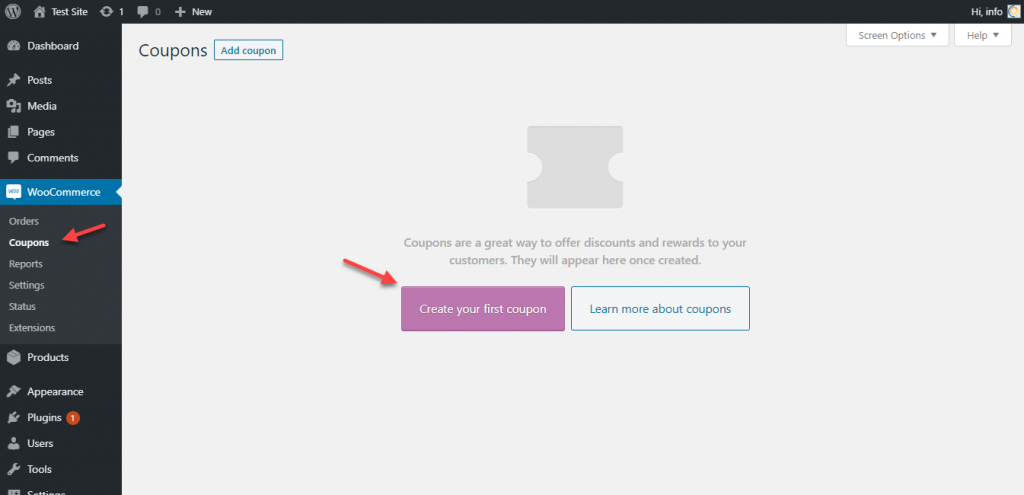
في صفحة إنشاء الكوبون ، سترى خيارًا لإضافة رمز قسيمة بالإضافة إلى حقل وصف اختياري. يمكنك كتابة رمز قسيمة مخصص ، أو يمكنك استخدام الزر لإنشاء رمز قسيمة تلقائيًا.
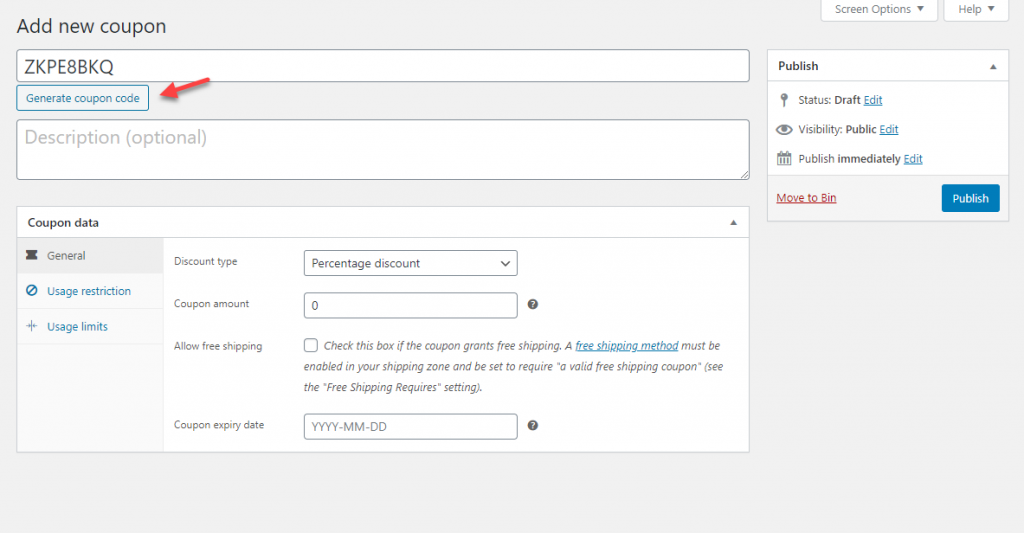
بعد ذلك ، يمكنك تكوين إعدادات بيانات القسيمة. هناك ثلاثة أقسام مختلفة لمساعدتك في إعداد إستراتيجية القسيمة الخاصة بك. سنستعرض كل قسم من هذه الأقسام.
عام
في القسم العام ، يمكنك ضبط نوع الخصومات التي تريد تقديمها من خلال القسائم الخاصة بك.
الخيار الأول هنا هو نوع الخصم. يمكنك الاختيار من بين ثلاثة خيارات:
- نسبة الخصم
- خصم السلة الثابتة
- خصم المنتج الثابت
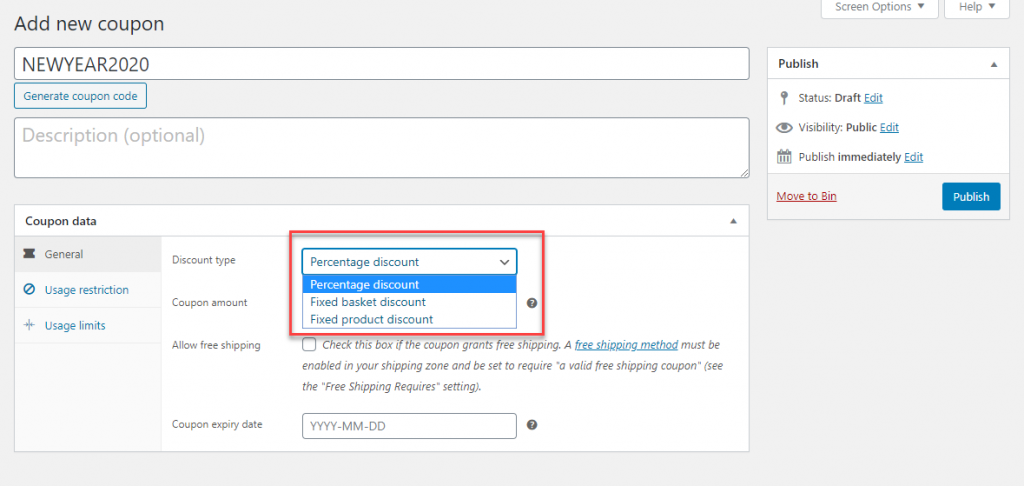
مع خصم النسبة المئوية ، ستتمكن من تحديد قيمة النسبة المئوية التي سيتم تطبيقها على قيمة سلة التسوق. على سبيل المثال ، يمكنك اختيار هذا الخيار وتعيين 10 في الحقل التالي لتقديم خصم 10٪ على قيمة سلة التسوق.
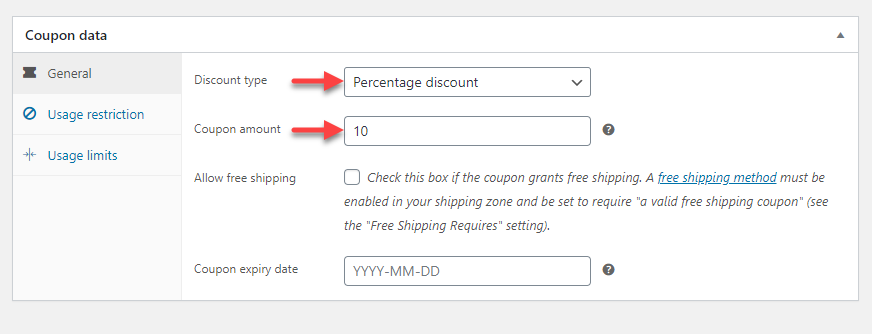
عندما يحاول العميل الدفع بعد تطبيق رمز القسيمة ، سيتم تطبيق خصم بنسبة 10٪ على إجمالي قيمة سلة التسوق.
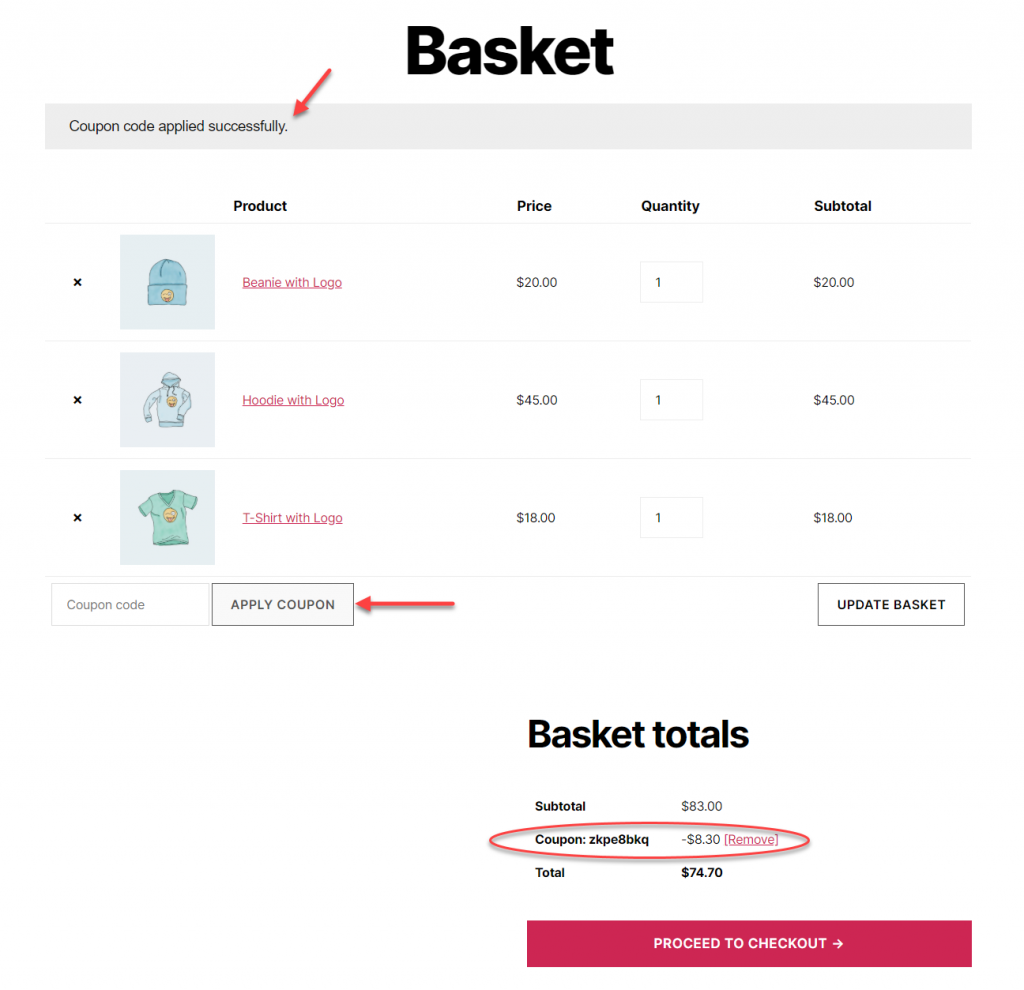
خصم سلة Fied ، من ناحية أخرى ، سيطبق خصمًا بالقيمة المحددة على سلة التسوق. لن يعتمد هذا على المنتجات الموجودة في سلة التسوق أو القيمة الإجمالية لسلة التسوق.
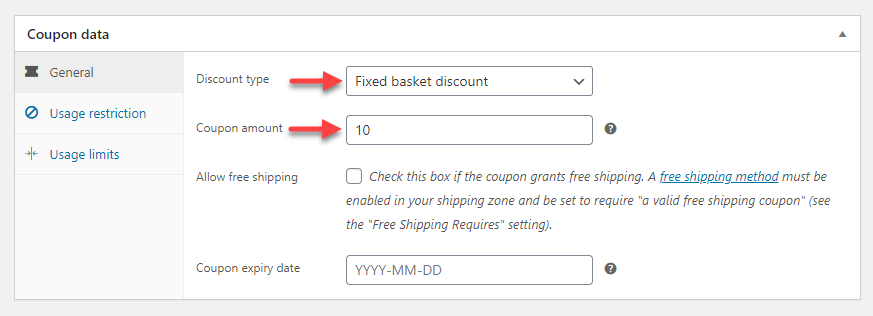
عندما يضيف العميل منتجًا إلى سلة التسوق ، سيتم تطبيق الخصم الثابت.
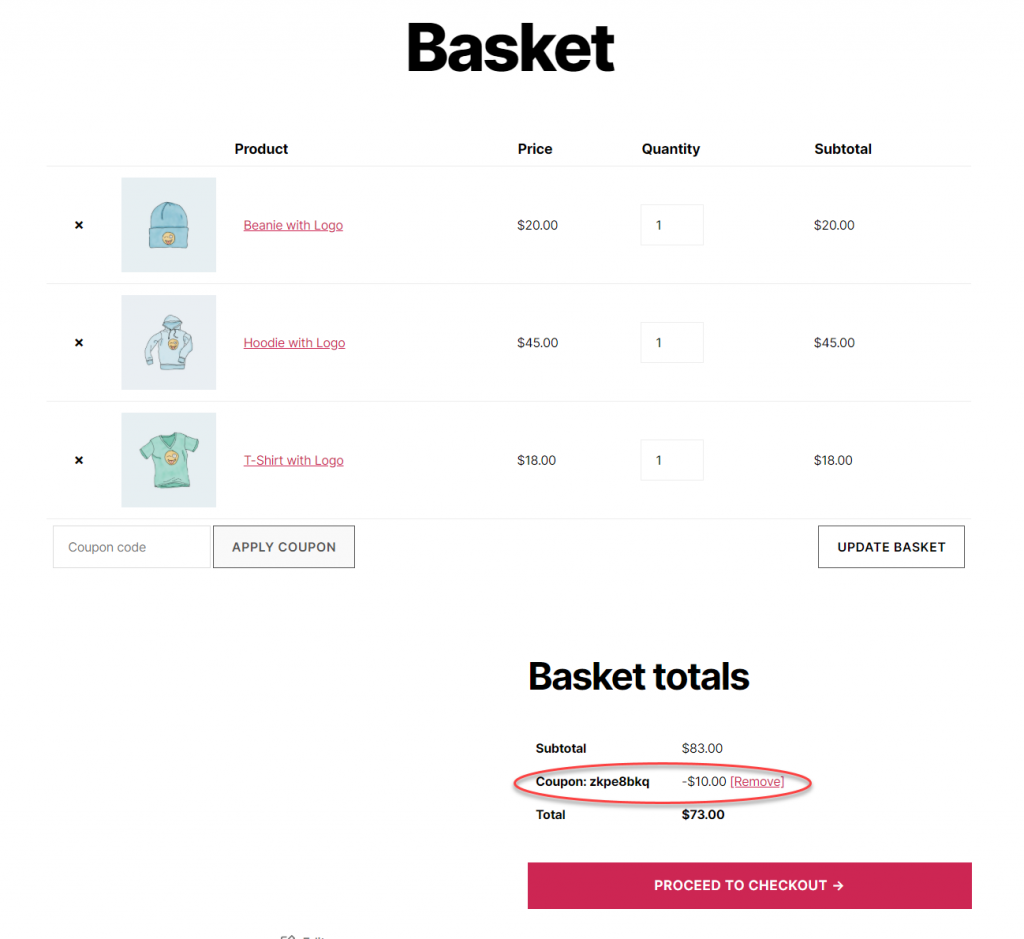
مع خصم المنتج الثابت ، سيتم تطبيق المبلغ المحدد على كل منتج في سلة التسوق.
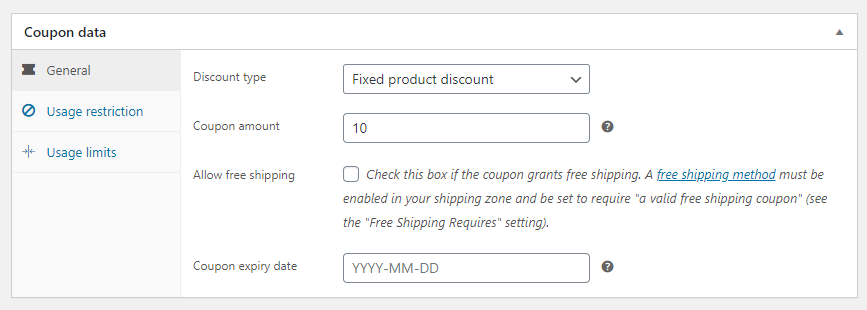
لذلك ، بالنسبة لنفس المثال أعلاه ، سيتم تطبيق الخصم على جميع المنتجات الثلاثة في سلة التسوق. لذلك ، سيكون مبلغ الخصم 30 دولارًا.
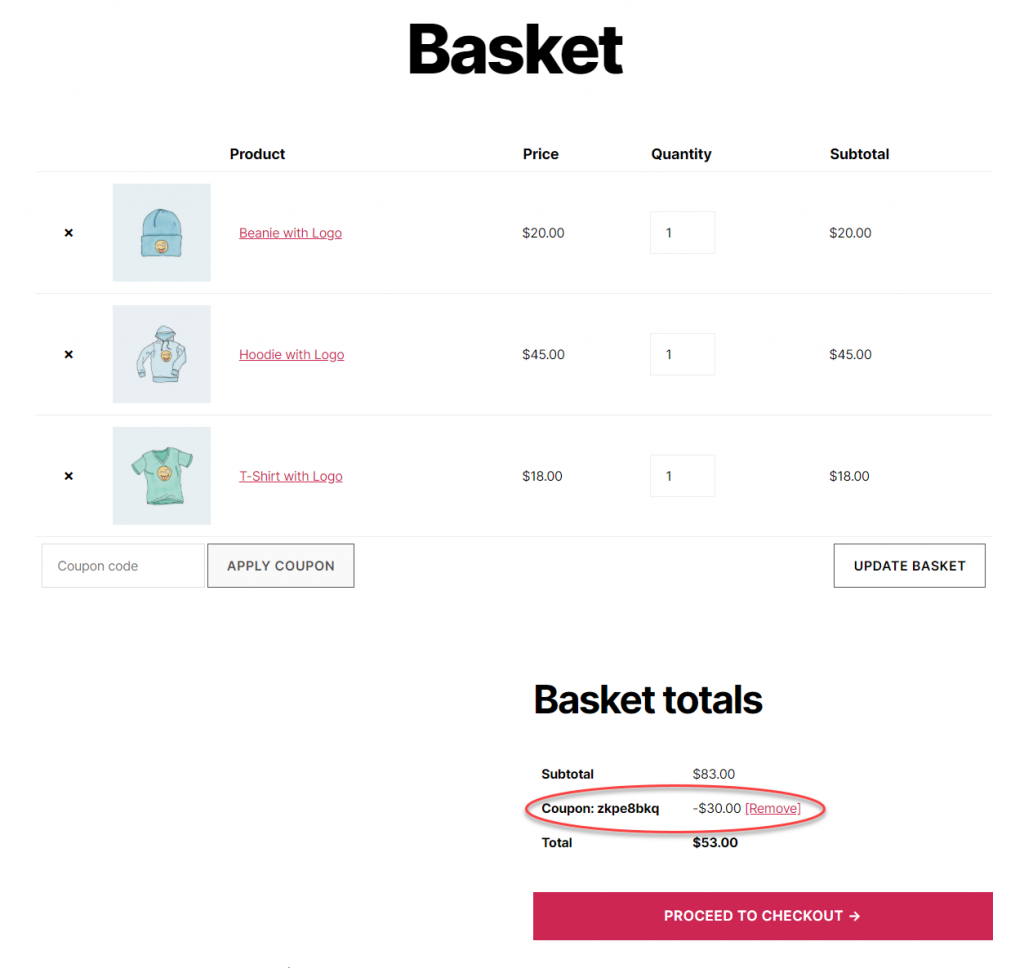
تخصيص القسائم
الآن ، ما رأيته أعلاه هو مجرد السيناريوهات الأساسية التي يمكنك إدارتها باستخدام إعدادات القسيمة. يمكنك جعلها تناسب استراتيجيات عملك عن طريق إضافة شروط وقيود مختلفة. تابع القراءة لمعرفة المزيد.
في القسم "عام" ، يمكنك أيضًا تحديد تاريخ انتهاء صلاحية للكوبون وتحديد ما إذا كان ينبغي تقديم شحن مجاني.
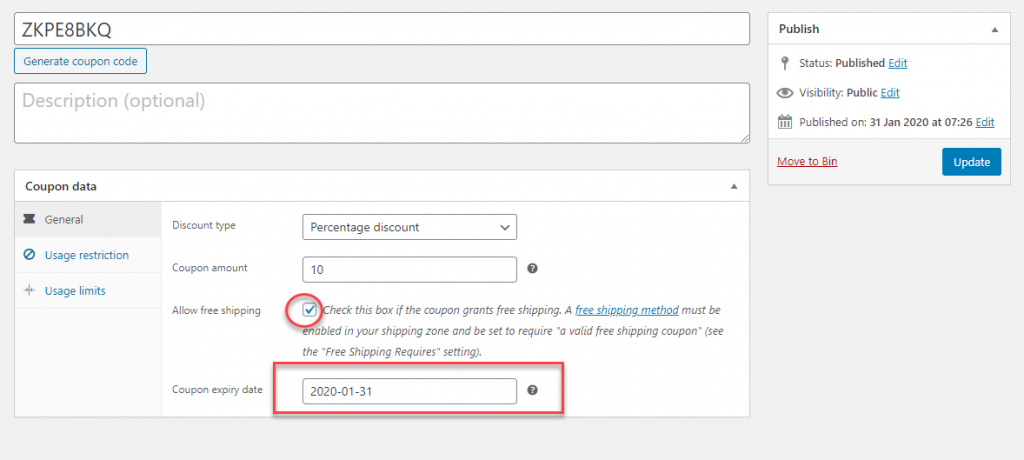
إذا قمت بتمكين خيار الشحن المجاني ، فعليك التأكد من تكوين طريقة الشحن المجاني في إعدادات الشحن الخاصة بك ، وقمت باختيارها لطلب قسيمة شحن مجانية صالحة. في الواقع ، سيساعدك هذا على ضمان أن فقط أولئك الذين لديهم القسيمة هم من يمكنهم الاستفادة من خيار الشحن المجاني.
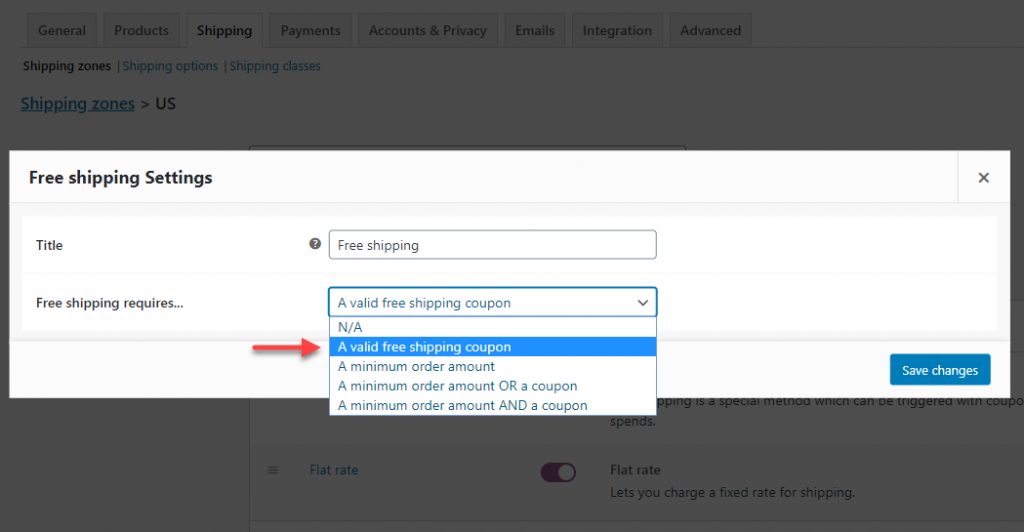
تقييد الاستخدام
القسم التالي الذي سيساعدك في إعداد إستراتيجية القسيمة الخاصة بك هو تقييد الاستخدام. بادئ ذي بدء ، يمكنك تعيين حد أدنى وحد أقصى للقيمة للاستفادة من خصم القسيمة. قد تكون هذه إستراتيجية أساسية يمكنك اعتمادها عندما تحاول تحسين متوسط قيمة الطلب.

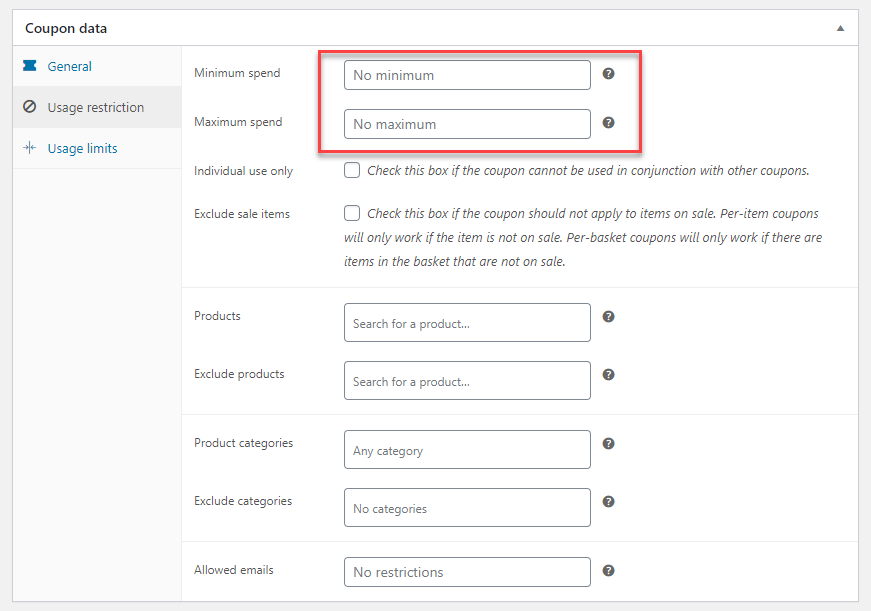
بعد ذلك ، يمكنك تحديد ما إذا كان يمكن استخدام القسيمة مع القسائم الأخرى. إذا تم تمكين "الاستخدام الفردي فقط" ، فلن يتمكن العملاء من الاستفادة من هذه القسيمة المعينة إلى جانب القسائم الأخرى.
وبالمثل ، يمكنك استبعاد عناصر البيع من نطاق رمز القسيمة. في حالة التمكين ، لن يتمكن العملاء من تطبيقه على المنتجات المعروضة للبيع. بالنسبة لكوبونات السلة ، سيتم تطبيقها فقط في حالة عدم توفر منتجات بيع في سلة التسوق.
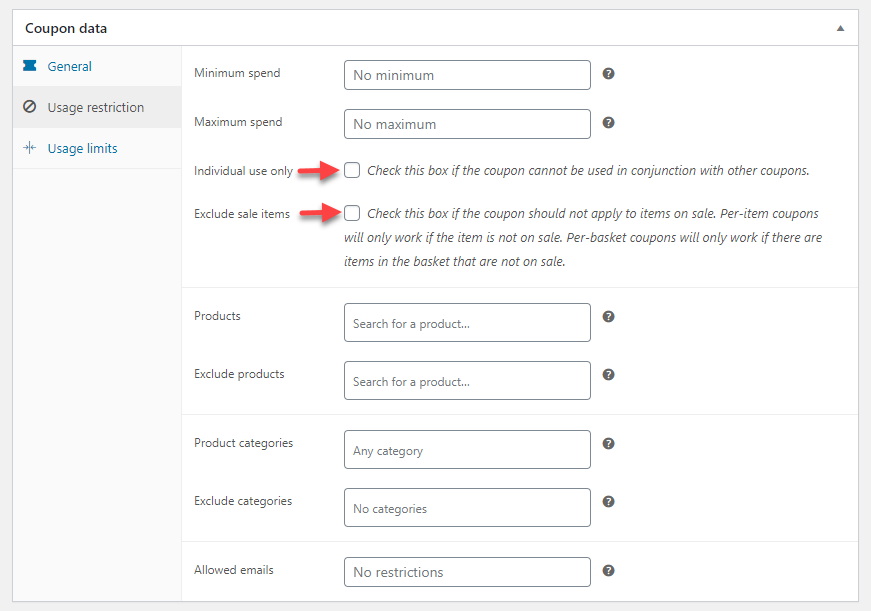
يمكنك أيضًا تضمين أو استبعاد منتجات معينة في نطاق القسيمة. أثناء إنشاء قسيمة ، حدد المنتجات التي تريد تضمينها أو استبعادها في الحقول المخصصة.
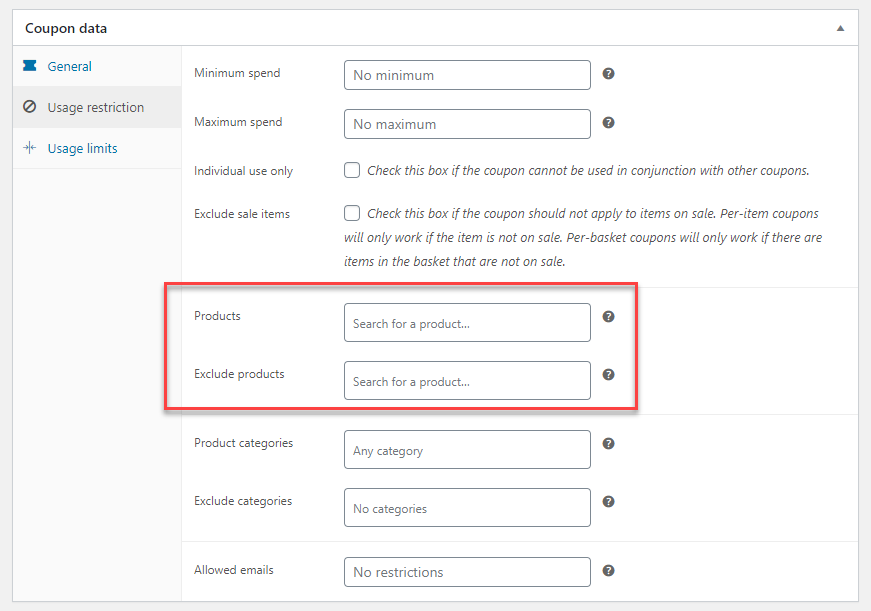
وبالمثل ، يمكنك تحديد الفئات أيضًا.
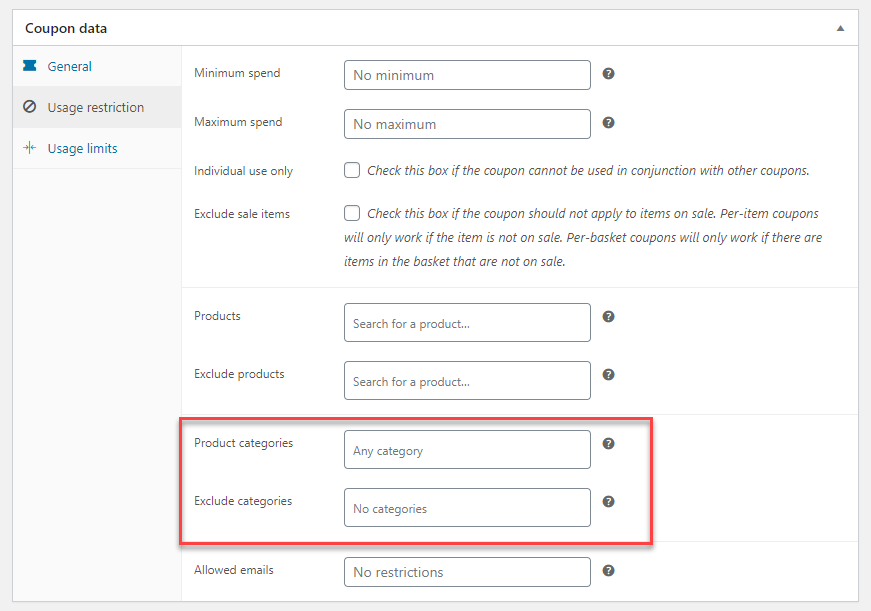
أيضًا ، يمكنك في هذا القسم تحديد رسائل البريد الإلكتروني للعملاء المسموح لهم بالاستفادة من رمز القسيمة المحدد. سيساعدك هذا على تقديم خصومات شخصية لبعض العملاء.
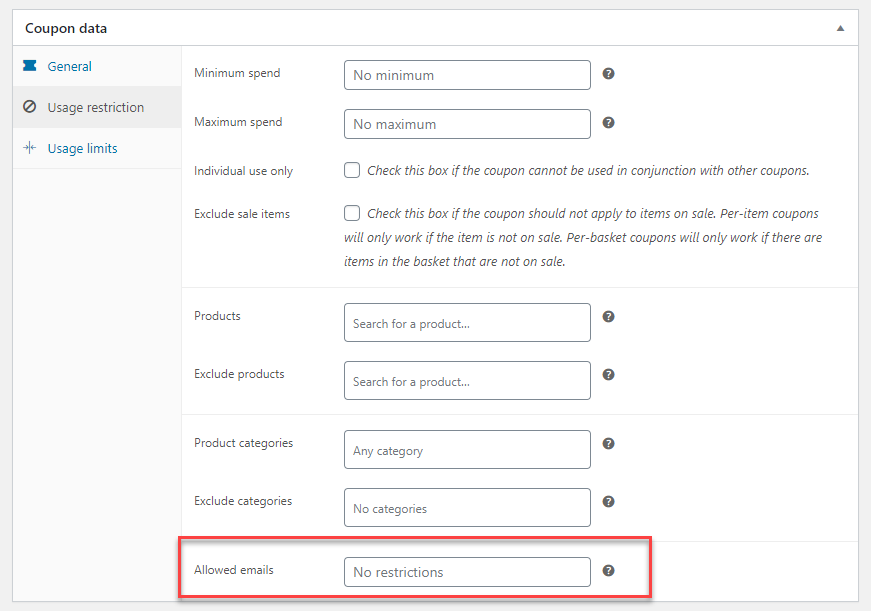
حدود الاستخدام
يمكنك أيضًا تعيين حدود استخدام مختلفة للقسائم التي تقوم بإنشائها. هناك ثلاثة خيارات هنا:
- حد الاستخدام لكل قسيمة - هنا يمكنك تحديد عدد المرات التي يمكن فيها استخدام قسيمة قبل انتهاء صلاحيتها. هذا يسمح لك بالحد من استخدام القسيمة. ما عليك سوى إدخال رقم لإنشاء تقييد الاستخدام.
- قصر الاستخدام على X من العناصر - وهذا ينطبق عندما تقوم بإنشاء كوبونات خاصة بمنتج معين. عندما تنطبق عدة منتجات مع قسيمة ، يمكنك تقييد القسيمة المطبقة على عدد محدد فقط من المنتجات. على سبيل المثال ، إذا قمت بتعيين هذا على أنه اثنين ، فسيتم تطبيق الخصم فقط على منتجين في سلة التسوق حتى في حالة توفر أكثر من منتجين قابلين للتطبيق في سلة التسوق. أدخل قيمة لتحديد حد الاستخدام.
- حد الاستخدام لكل مستخدم - يحدد هذا عدد المرات التي يمكن لمستخدم معين الاستفادة من قسيمة. سيتم التعرف على المستخدم المسجل الفردي من خلال معرف المستخدم ، بينما يتم تحديد المستخدم الضيف بمعرف البريد الإلكتروني للفوترة. يمكنك إدخال رقم لتحديد حد الاستخدام لكل مستخدم.
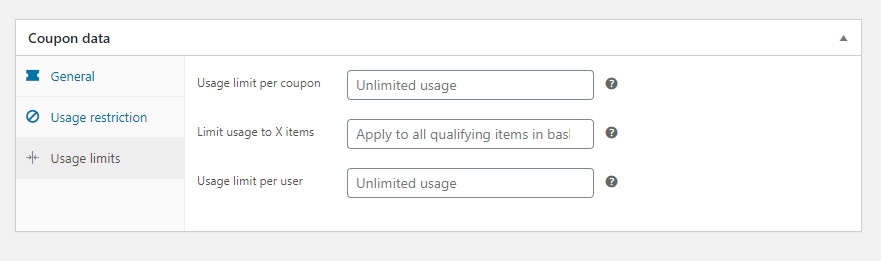
مساعدة العملاء في العثور على القسيمة
بمجرد إنشاء القسائم في متجرك ، من المهم التأكد من وصولها إلى العملاء المناسبين. لهذا ، يمكنك نسخ رمز القسيمة وإرساله عبر البريد الإلكتروني. يستفيد الكثير من أصحاب المتاجر من وسائل التواصل الاجتماعي واللافتات في الموقع لتعريف القسائم.
الإضافات لتعزيز استراتيجية القسيمة
إذا لم تكن خيارات القسيمة الافتراضية كافية لإستراتيجية متجرك ، فيمكنك دائمًا العثور على العديد من الإضافات المثيرة للاهتمام لتعزيز إمكانات القسيمة. فيما يلي بعض المكونات الإضافية المثيرة للاهتمام لمساعدتك في استراتيجيات القسيمة.
الكوبونات الذكية
إذا كنت تريد خيارًا شاملاً لإدارة القسيمة ، فيمكنك التفكير في شراء هذا المكون الإضافي. سيساعدك على إنشاء كوبونات مجمعة وإرسالها إلى الكثير من العملاء بسهولة. يمكنك أيضًا إنشاء قسائم هدايا وتخزين أرصدة باستخدام هذا المكون الإضافي. الاشتراك في موقع واحد بسعر 99 دولارًا.
كوبونات Url
يمكنك إنشاء عناوين URL للكوبونات فريدة باستخدام هذا المكون الإضافي. عندما ينقر العملاء على هذا الرابط ويصلون إلى موقعك ، سيتم تطبيق القسيمة تلقائيًا. ستكون إستراتيجية رائعة لتحسين معدل التحويل ، حيث لا يتعين على العملاء البحث عن رمز القسيمة أثناء تسجيل المغادرة. مقابل 49 دولارًا ، يمكنك الحصول على اشتراك موقع واحد في هذا المكون الإضافي.
كوبونات هدايا مجانية
يتيح لك هذا المكون الإضافي ربط منتج كخيار هدية مجانية. عندما يضيف العميل رمز القسيمة ، ستتم إضافة المنتج المجاني تلقائيًا إلى سلة التسوق. يمكنك الحصول على اشتراك موقع واحد في هذا البرنامج المساعد مقابل 29 دولارًا.
كوبونات المجموعة
استنادًا إلى أدوار المستخدمين ومجموعات العملاء ، يمكنك تقييد من سيتمكن من استخدام الكود بمساعدة هذا المكون الإضافي. سيكون من المفيد جدًا إنشاء إستراتيجية قسيمة مخصصة في متجر WooCommerce الخاص بك. سعر البرنامج المساعد 49 دولارًا.
حملات قسيمة WooCommerce
من المهم قياس نجاح أي نشاط تسويقي. سيساعدك هذا المكون الإضافي في إنشاء حملات الكوبون وقياس معدل نجاحها بسهولة. يبلغ سعر الاشتراك في الموقع الواحد 49 دولارًا.
برنامج إحالة الكوبون
سيساعدك هذا في إنشاء قسائم إحالة في متجر WooCommerce الخاص بك. سيتم مكافأة كلا الطرفين ، العميل الذي يقوم بالإحالة والعميل الذي تمت إحالته ، بهذه الإستراتيجية. يمكنك الحصول عليها لموقع واحد مقابل 29 دولارًا.
قيود قسيمة WooCommerce
في إعدادات قسيمة WooCommerce الافتراضية ، يمكنك تقييد العملاء بناءً على معرّفات البريد الإلكتروني فقط عند إنشاء القسائم. باستخدام هذا المكون الإضافي ، يمكنك تقييد استخدام الكوبون بناءً على أدوار المستخدم والموقع وما إلى ذلك ، وكذلك بناءً على ما إذا كانوا عملاء جدد أو حاليين. يبلغ سعر اشتراك موقع واحد في هذا المكون الإضافي 49 دولارًا.
كوبونات الصفر لـ WooCommerce
يمكنك استخدام هذا البرنامج المساعد لتقليل التخلي عن سلة التسوق في متجرك. سيساعدك هذا في إرسال عروض اللحظة الأخيرة للعملاء فقط عندما يظهرون نية لمغادرة سلة التسوق. سيساعدك المكون الإضافي في إنشاء إشعارات تفاعلية منبثقة في متجرك. سيكلفك 29 دولارًا.
إليك مقطع الفيديو مع وصف تفصيلي لكيفية إضافة قسيمة إلى متجر WooCommerce الخاص بك.
نأمل أن تكون هذه المقالة قد ساعدتك في الجوانب الأساسية لكيفية إضافة القسائم على WooCommerce. إذا كان لديك أي استفسار ، فلا تتردد في ترك تعليق.
قراءة متعمقة
- دليل كامل حول إدارة كوبونات WooCommerce
- كيف تقلل من التخلي عن عربة التسوق في متجرك؟
- أفضل ملحقات التسعير الديناميكي
